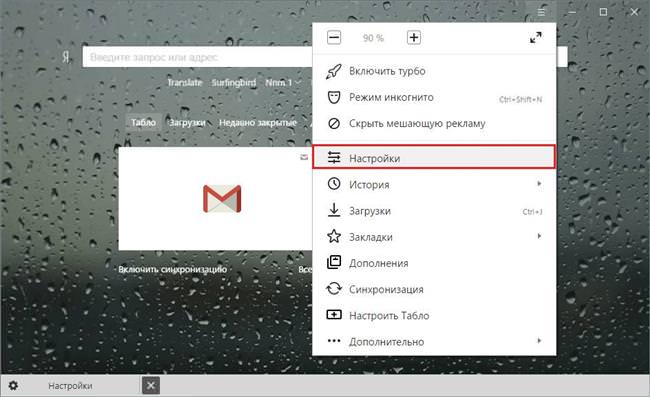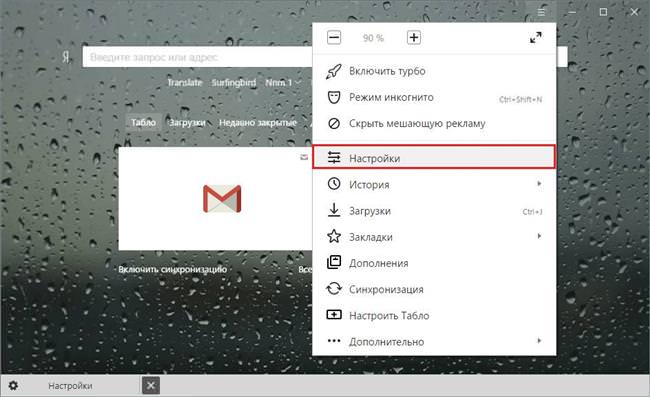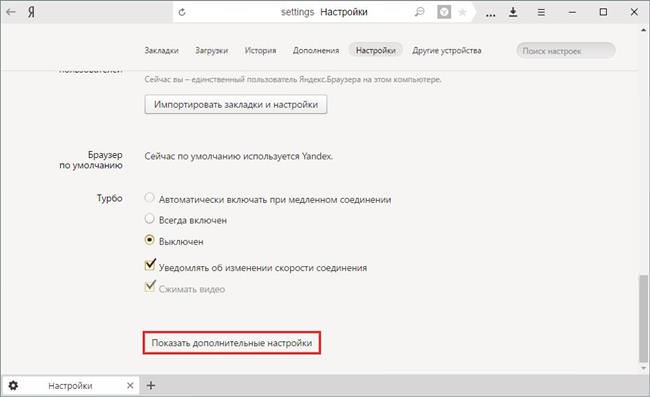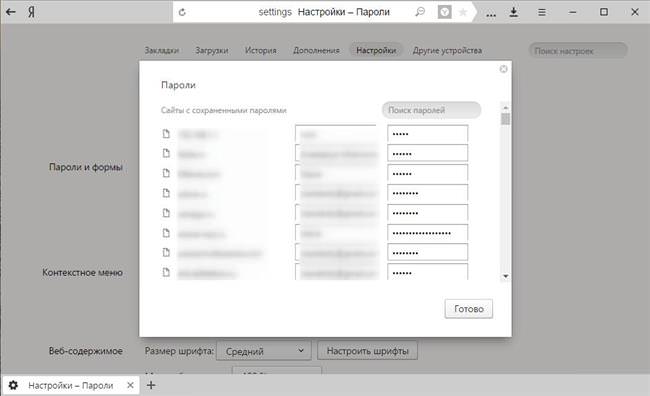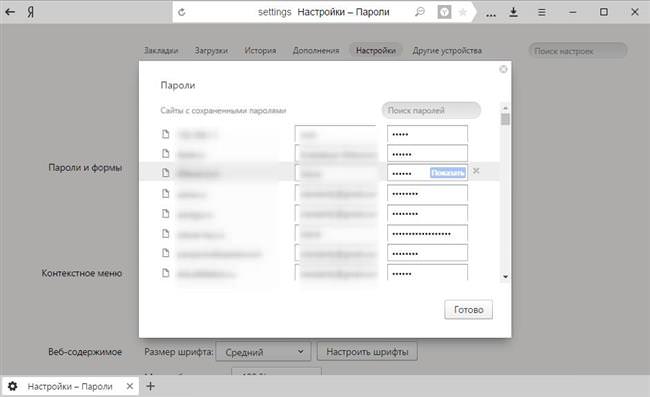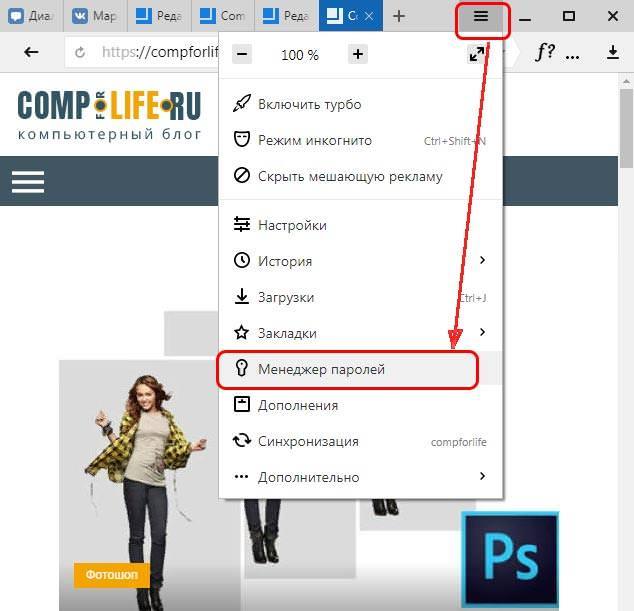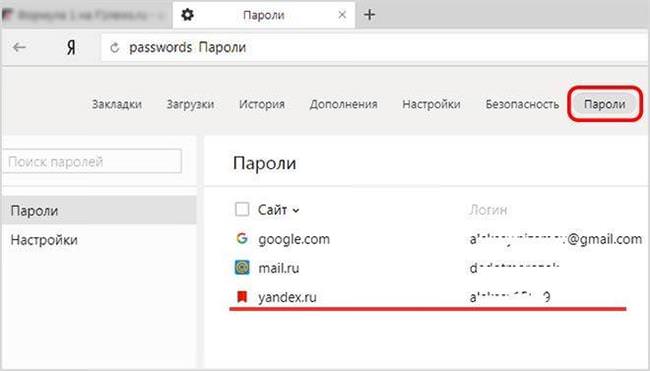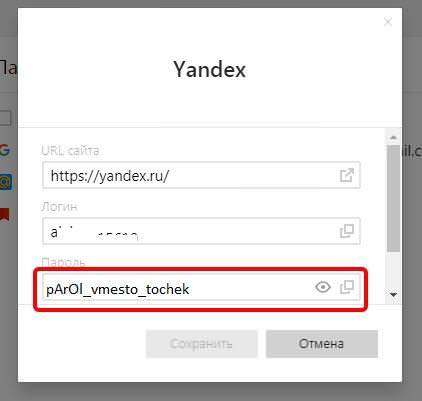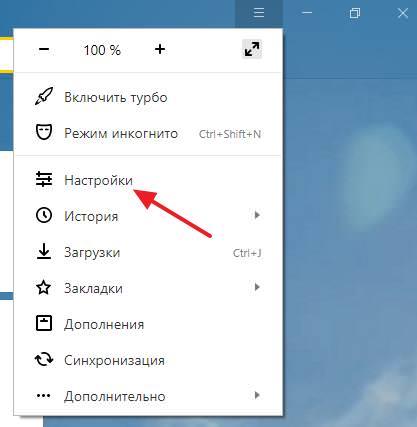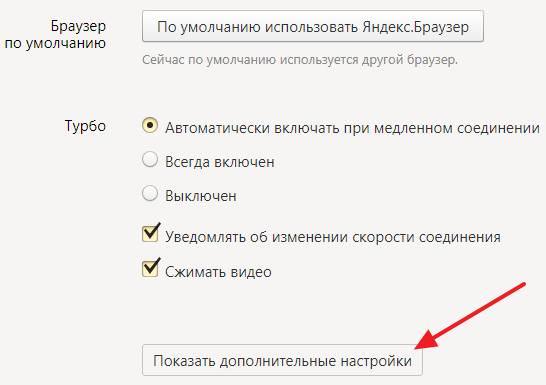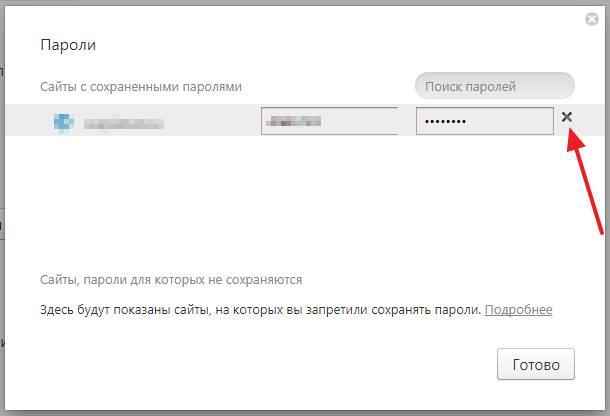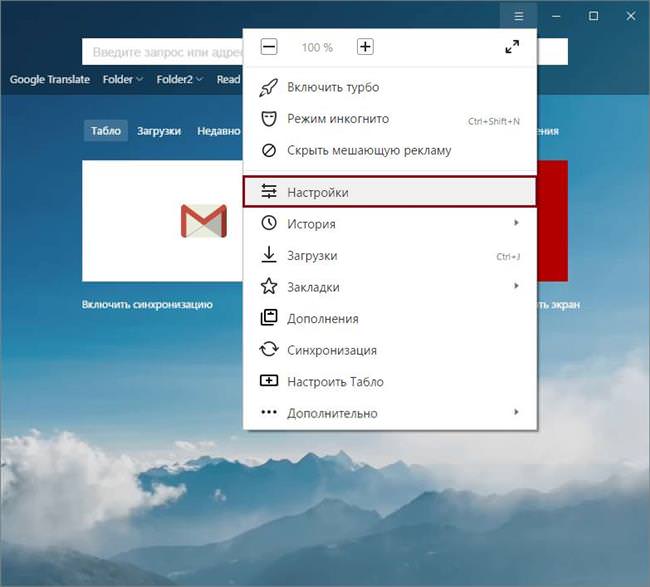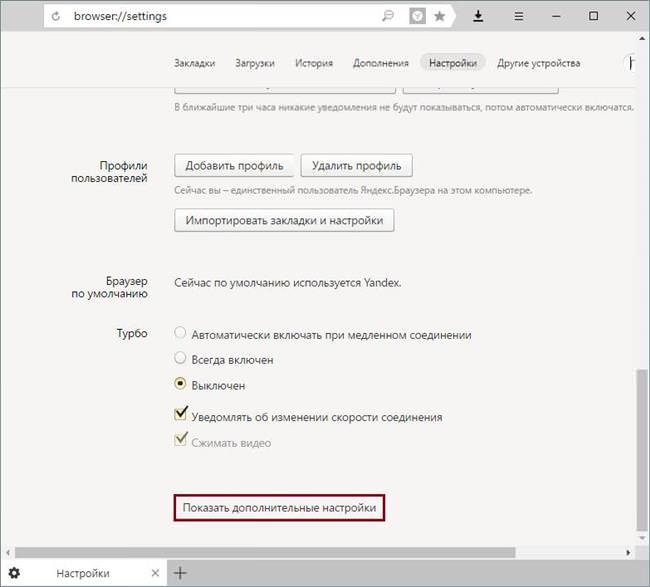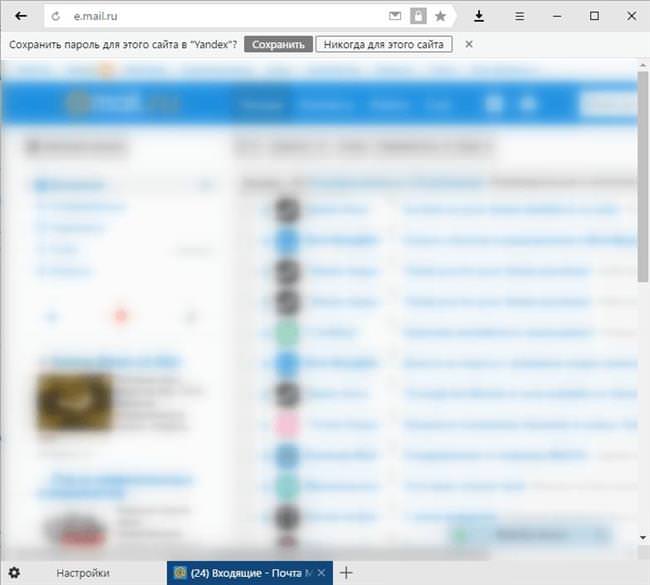У багатьох інтернет-користувачів є акаунти від різних мереж і сайтів. Як правило багато браузери запам’ятовують коди доступу і полегшують вхід в особистий кабінет. Також ця опція корисна тим, що легко можна дізнатися забутий пароль, не вдаючись до стандартних методів відновлення.
В яких випадках не можна подивитися пароль
Варто розуміти, що Яндекс браузер, як і всі інші, може запам’ятовувати секретні комбінації тільки в тому випадку, коли користувач дав на це згоду. Як правило, браузер запитує дозвіл на збереження комбінації при першому вході на сайт. А після вже автоматично авторизує при вході.
Виходить, що секретну комбінацію можна подивитися, якщо користувач не дозволив браузеру її запам’ятовувати. Також це не представляється можливим, коли була зроблена очищення браузера, а саме розділу паролів. Але при такому результаті, як правило, рятує синхронізація, якщо вона включена.
Крім цього, можна подивитися список секретних комбінацій, якщо присутні обмеження облікового запису. Переглянути ці дані може тільки користувач з адміністраторськими правами. У разі відсутності такої функції, інформацію може подивитися кожен, хто має доступ до комп’ютера (ПК).
Як переглянути збережені паролі
Подивитися паролі в Яндексі можна наступним чином:
- Перейти до налаштувань браузера.

- Перейти до додаткових налаштувань.

- Зайти всередину меню керування паролями доступу.

- З’явиться вікно, яке буде відображати всі збережені комбінації і логіни.

- Для перегляду досить клацнути по потрібному пункту і з’явиться кнопка показати. Після натискання на неї з’являться символи замість зірочок.

Також, якщо секретних комбінацій занадто багато, можна знайти по пошуку вгорі вікна. Досить ввести потрібний домен сайту.
У разі, якщо при вході в обліковий запис стоїть пропуск введення облікових даних, то браузер запросить їх введення для надання доступу на перегляд необхідної інформації.

Оновлення браузера Яндекс
Де зберігається
Цікаво те, що комбінації зберігаються всередині текстових файлів безпосередньо на комп’ютері. Але якщо в минулому вони були зашифровані, то сьогодні, навіть знайшовши файл, не вийде дізнатися з нього абсолютно ніякої інформації. Дані файлу записані як суми, а не у вигляді звичних текстових символів. Такий текст дуже важко розшифрувати.
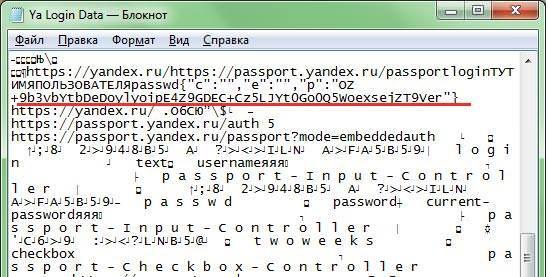
Цей файл можна знайти за наступним шляхом: C:\Users\имя_пользователя\AppData\Local\Yandex\YandexBrowser\User Data\Default
Управління збереженими
У тому випадку, якщо збережена Яндекс.Браузером секретна комбінація не відповідає дійсності, то її легко змінити, слід:
- Перейти до менеджера паролів.

- Вибрати неактуальну інформацію про доступ до будь-якого сайту.

- Видалити збережені і ввести актуальні дані. Після чого натиснути кнопку зберегти.

Таким чином, можна легко змінити збережений пароль всередині Яндекс.Браузера.
Видалення збережених паролів
Крім зміни, збережену браузером інформацію можна повністю видалити зі списку:
- Зайти в настройки.

- Перейти до додаткових параметрів.

- Увійти в меню управління.

- Близько рядки з секретним словом розташовується хрестик. На нього треба натиснути, щоб видалити інформацію.

Як зберегти пароль
Щоб Яндекс.Браузер за умовчанням зберігав введені дані, необхідно зробити наступне:
- Зайти в настройки.

- Перейти до додаткових налаштувань.

- Встановити галочки біля рядків в блоці паролів і форм.

- Після збереження налаштувань при вході в аккаунт будь-якого сайту оглядач буде пропонувати запам’ятати введену інформацію.

Таким чином, не потрібно буде кожен раз вводити логін і пароль при вході в соціальні мережі, електронну пошту і інші акаунти. Оглядач буде самостійно заповнювати форми для входу.
Чому немає у списку паролів
Буває так, що комбінацій немає в списку збережених, оскільки Яндекс.Браузер не зберігає паролі. Це може бути у тому випадку, якщо не проводилася процедура збереження. Також буває, що потрібне просто губиться в довгому списку.
Способи перевірки версії Флеш Плеєра
Рекомендується скористатися пошуковою рядком, щоб знайти необхідний пароль. Для цього достатньо ввести адресу сайту, від якого потрібен доступ. Навіть у такому випадку, потрібне не завжди вдається відшукати. Краще спробувати це зробити вручну. Це досить просто, так як всі комбінації коштують в алфавітному порядку в залежності від сайту, де він був збережений. Якщо домен починається з цифри, то він буде стояти першим у списку.
Така функція є в багатьох браузерах. Вона дозволяє заощадити час при вході в акаунти, а також надає можливість пригадати необхідні реєстраційні дані у разі необхідності.